AMD Catalyst Control Center не запускается; Как его открыть?
Если при попытке открыть Центр управления AMD Catalyst вы получаете сообщение об ошибке «Catalyst Control Center не запускается«, То этот пост призван помочь вам. В этом посте мы определим возможные причины, а также предложим соответствующие решения, которые вы можете попытаться исправить.
Когда вы столкнетесь с этой проблемой, вы получите следующее полное сообщение об ошибке;
Catalyst Control Center не запускается.
В настоящее время нет параметров, которые можно настроить с помощью Catalyst Control Center.
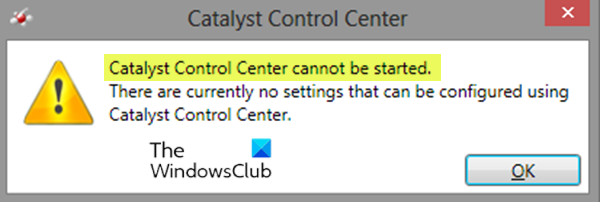
При возникновении этой ошибки вы не сможете открыть Центр управления Catalyst и, следовательно, внести какие-либо изменения в настройки.
Программы для Windows, мобильные приложения, игры - ВСЁ БЕСПЛАТНО, в нашем закрытом телеграмм канале - Подписывайтесь:)
Причина этой проблемы обычно связана с проблемами с драйверами. Либо файлы драйвера повреждены, либо проблема совместимости.
AMD Catalyst Control Center не запускается
AMD Catalyst Control Center (ранее называвшийся ATI Catalyst Control Center) — это пакет драйверов устройств и служебных программ для линейки видеокарт ATI / AMD.
Если вы столкнулись с этим Catalyst Control Center не запускается проблема на вашем ПК с Windows 8.1 / 10 на базе AMD, вы можете попробовать наши рекомендуемые решения в указанном ниже порядке, чтобы решить эту проблему.
- Установите файл ccc2_install
- Удалите и переустановите графические драйверы
- Чистая установка графических драйверов
Давайте посмотрим на описание процесса, связанного с каждым из перечисленных решений.
1]Установите файл ccc2_install
Это решение требует, чтобы вы запустили файл с именем ccc2_install в папке AMD. Известно, что после запуска этого файла Catalyst Control Center не запускается вопрос будет решен.
Вот как:
- Нажмите Клавиша Windows + R для вызова диалогового окна «Выполнить».
- В диалоговом окне «Выполнить» скопируйте и вставьте путь к файлу / каталогу ниже и нажмите Enter.
C:Program FilesAMDCCC2Install
- На локации должен быть ccc2_install файл приложения.
- Щелкните файл правой кнопкой мыши и выберите Запустить от имени администратора.
После запуска файла проблема должна быть решена. Если нет, переходите к следующему решению.
2]Удалите и переустановите графические драйверы.
Поскольку проблема вызвана драйверами, это решение требует, чтобы вы просто удалили и переустановили графические драйверы.
Примечание: Вам необходимо установить драйверы Intel и AMD, только если у вас есть установка Intel / AMD. Если у вас процессор AMD, вам не нужно загружать и устанавливать драйверы Intel. Имейте в виду, что вам необходимо установить драйверы Intel перед установкой драйверов AMD.
Также перед установкой драйверов убедитесь, что ваше антивирусное приложение отключено. Известно, что эти сторонние приложения безопасности вызывают некоторые проблемы в процессе установки. После того, как вы отключили программу AV на панели задач / в области уведомлений справа от панели задач, вы можете продолжить следующим образом.
Пользователи ПК с процессором Intel и графикой AMD, сделайте следующее:
Отключение Центра обновления Windows не позволит Windows автоматически обновлять драйверы.
Если вы не уверены, какая графика Intel установлена на вашем устройстве, вы можете запустить dxdiag, чтобы узнать.
- Теперь, когда у вас установлены последние версии драйверов Intel, вы можете приступить к удалению драйверов / программного обеспечения AMD с помощью апплета «Программы и компоненты».
- Как только вы это сделаете, вызовите диалоговое окно «Выполнить», введите ниже путь к файлу / каталогу и нажмите Enter.
C:AMD
Пользователи ПК с процессором AMD и графикой AMD, сделайте следующее:
Если у вас есть процессоры AMD / APU, вам не нужно загружать графические драйверы Intel. Вам будет достаточно драйверов AMD с их официального сайта.
Итак, повторите шаги, описанные выше, для удаления и переустановки драйверов / программного обеспечения AMD, но перед этим временно отключите Центр обновления Windows через службы.
После завершения процедуры и перезагрузки компьютера Catalyst Control Center не запускается вопрос должен быть решен. В противном случае перейдите к следующему решению.
3]Чистая установка графических драйверов
Если приведенное выше решение 2 не сработало для вас, возможно, вам придется выполнить чистую установку графических драйверов.
Примечание: Если у вас есть графика Intel и графика AMD, убедитесь, что вы обновили графику Intel перед установкой графики AMD. Увидеть Пользователи ПК с процессором Intel и графикой AMD раздел в Решение 2 (если вы еще этого не сделали) и следуйте инструкциям.
Также перед установкой драйверов убедитесь, что ваше антивирусное приложение отключено. Известно, что эти сторонние приложения безопасности вызывают некоторые проблемы в процессе установки. После того, как вы отключили программу AV в области уведомлений / на панели задач справа от панели задач, вы можете продолжить следующим образом:
Эта утилита очищает предыдущие графические драйверы и все оставшиеся от них файлы. Это полезно, поскольку гарантирует правильную установку нового драйвера. В большинстве случаев ваш новый драйвер не будет установлен должным образом из-за предыдущей версии и ее конфликтующих оставшихся файлов.
- После этого загрузите последние версии драйверов AMD, как описано в Решении 2 выше.
- Затем очистите содержимое C: AMD каталог, как показано в Решении 2.
- Затем временно отключите Центр обновления Windows от служб.
- Затем удалите драйверы / программное обеспечение AMD с помощью апплета «Программы и компоненты».
- Теперь вам нужно загрузиться в безопасном режиме, чтобы запустить программу удаления драйвера дисплея.
- После того, как программа удаления драйверов дисплея завершит свою работу, вы можете установить загруженные вами драйверы AMD.
После установки драйверов перезагрузите компьютер в обычном режиме. При загрузке у вас должна быть чистая установка драйверов и Catalyst Control Center не запускается вопрос должен быть решен.
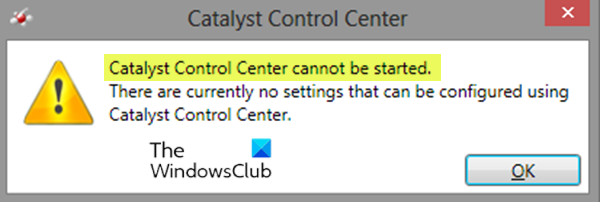
Программы для Windows, мобильные приложения, игры - ВСЁ БЕСПЛАТНО, в нашем закрытом телеграмм канале - Подписывайтесь:)